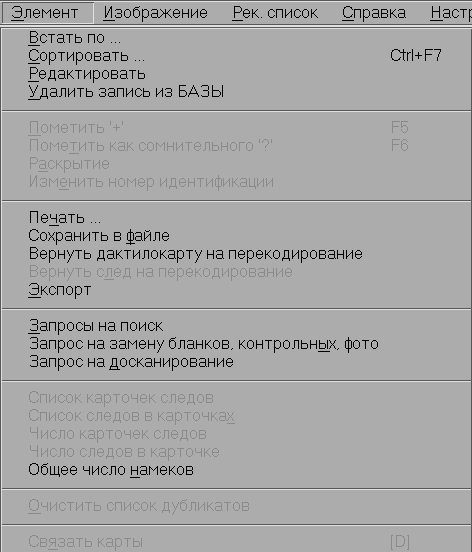
АДИС "Папилон" позволяет дополнять хранящиеся в базе данных дактилокарты или следы различными изображениями (как дактилоскопическими, так и изображениями бланков), а также заменять изображения лицевой и оборотной сторон дактилокарт.
Для добавления или замены изображений предназначены следующие команды меню "Элемент" программы просмотра базы данных:
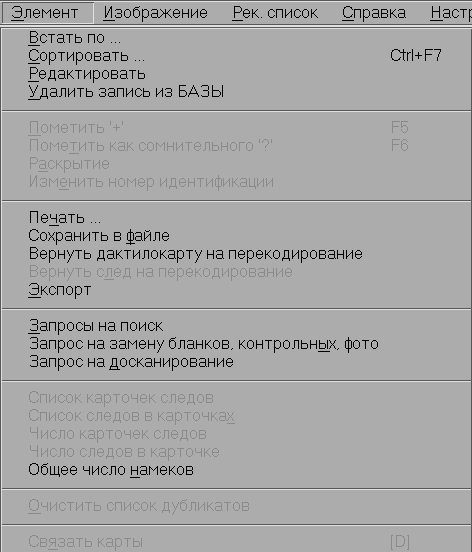
Досканирование изображений дактилокарты или следа
Порядок работы по досканированию изображений
1. В окне программы просмотра базы данных выберите дактилокарту или след, изображения которого необходимо ввести в базу данных.
2. Выберите команду меню "Элемент" - "Запрос на досканирование".
3. Откройте окно программы сканирования:
 панели управления
панели управления .
.4. Выберите в списке объект (дактилокарту или след), отправленный на
досканирование. Сверьте установочные данные, имеющиеся на бумажном
носителе (на дактилокарте или карточке следов), с текстовыми данными
выбранного в окне объекта. Для того чтобы просмотреть текстовые данные
выбранного объекта, нажмите на кнопку ![]() (клавишу
F3). У запроса, отправленного на досканирование изображений,
появится строка "Комментарий к досканированию", содержащая
информацию об операторе, отправившем объект на досканирование, дату и
время отправки.
(клавишу
F3). У запроса, отправленного на досканирование изображений,
появится строка "Комментарий к досканированию", содержащая
информацию об операторе, отправившем объект на досканирование, дату и
время отправки.
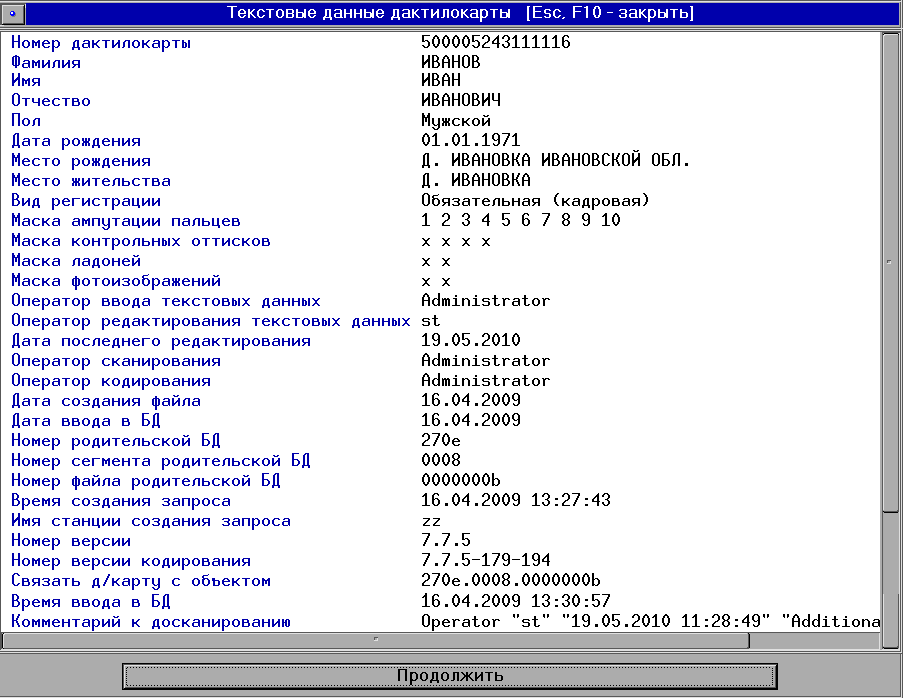
Закройте окно просмотра текстовых данных, нажав на кнопку "Продолжить" (клавишу F10).
5. Откройте окно настроек сканирования, нажав на кнопку ![]() , и укажите
тип получаемых изображений и источник ввода. После чего выполните
сканирование. Подробно описание настроек и процедура сканирования
описаны в главах "Сканирование дактилокарт" и "Сканирование
следов"
руководства пользователя АДИС "Папилон".
, и укажите
тип получаемых изображений и источник ввода. После чего выполните
сканирование. Подробно описание настроек и процедура сканирования
описаны в главах "Сканирование дактилокарт" и "Сканирование
следов"
руководства пользователя АДИС "Папилон".
6. Если были получены дактилоскопические изображения отпечатков или следа, то необходимо выполнить кодирование. Процедура кодирования подробно описана в разделах "Кодирование дактилокарт" и "Кодирование следов" руководства пользователя АДИС "Папилон".
Просмотр полученных дактилокарт и следов
Просмотр полученных дактилокарт или следов в БД АДИС выполняйте следующим образом:
Для дактилокарт:
1. Выделите исходную дактилокарту, которая была отправлена на досканирование.
2. Выберите команду меню "Рек. список" - "Группа двойников". Будет открыт список дактилокарт, связанных с выбранной дактилокартой. Среди дактилокарт группы будет находиться полученная в результате досканирования дактилокарта.

3. Для просмотра всех изображений выберите команду меню "Изображение" - "Показать изображения муфты". На экран будут выведены изображения отпечатков пальцев и ладоней, имеющиеся в исходной дактилокарте, и все фотоизображения (фас, профиль, особых примет, бланков), которые содержатся в составе дактилокарт группы двойников.
Для следов:
1. Выделите исходный или полученный в результате досканирования след.
2. Выберите команду меню "Элемент" - "Список следов в карточках". На текущей панели останутся следы, введенные в базу данных с одной карточки, в том числе полученный в результате досканирования след, а также исходный след.

3. Для просмотра досканированных изображений используйте команду меню "Изображение" - "Показать".

В перечне "Показать" будут активными те изображения, которые имеются в составе выбранного следа.
Досканирование или замена лицевой и оборотной сторон дактилокарты
Порядок работы
1. В окне программы просмотра базы данных выберите дактилокарту, для которой необходимо выполнить досканирование лицевой и оборотной сторон бумажной дактилокарты.
2. Выберите команду меню "Элемент" - "Запрос на замену бланков, контрольных, фото".
3. Откройте окно программы сканирования, нажав на кнопку  панели
управления.
панели
управления.
4. Выберите в списке дактилокарту, отправленную на досканирование (в поле "Тип" такой дактилокарты выводится значение "Досканир."). Сверьте установочные данные, имеющиеся на бумажной дактилокарте, с текстовыми данными дактилокарты, выбранной в окне запросов на сканирование.
Для того чтобы просмотреть текстовые данные выбранного запроса,
нажмите
на кнопку ![]() (клавишу
F3). У запроса, отправленного на досканирование изображений,
появится строка "Комментарий к досканированию", содержащая
информацию об операторе, отправившем дактилокарту на досканирование,
дату и время отправки. Закройте окно просмотра текстовых данных, нажав
на кнопку "Продолжить"
(клавишу F10).
(клавишу
F3). У запроса, отправленного на досканирование изображений,
появится строка "Комментарий к досканированию", содержащая
информацию об операторе, отправившем дактилокарту на досканирование,
дату и время отправки. Закройте окно просмотра текстовых данных, нажав
на кнопку "Продолжить"
(клавишу F10).
5. Откройте окно настроек и установите источник получения досканируемых изображений.
6. Запустите сканирование, нажав на кнопку ![]() (клавишу Enter).
Досканирование выполняется в следующей последовательности:
(клавишу Enter).
Досканирование выполняется в следующей последовательности:
Выполнение того или иного этапа будет пропущено, если в соответствующем поле окна настроек сканирования было установлено значение "Нет".
Последовательность действий по получению изображений каждого этапа ничем не отличается от процесса сканирования соответствующих изображений, описанного в подразделе "Сканирование дактилокарт".
После завершения сканирования изображения будут сохранены в составе дактилокарты и доступны для просмотра с помощью команд меню "Изображение" - "Показать" окна просмотра базы данных.